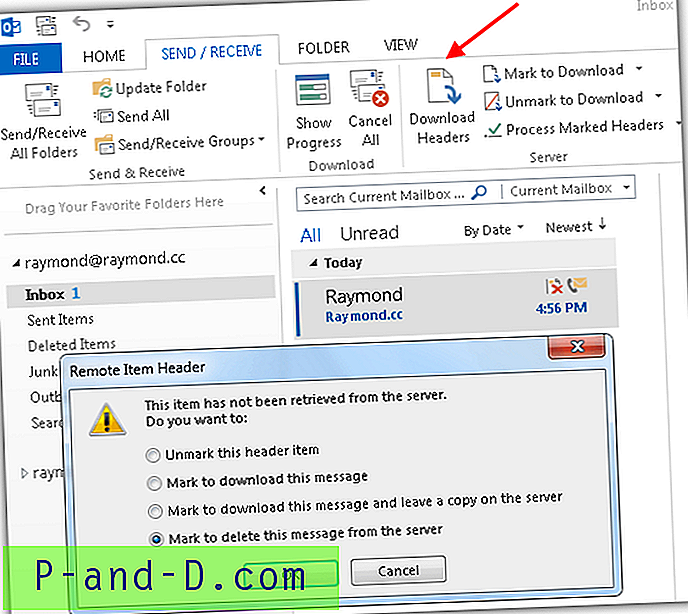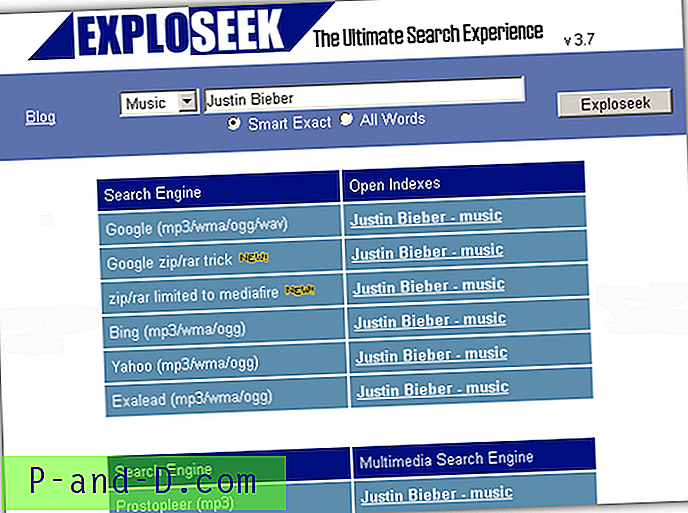Kiire lairiba Interneti-ühendus on tänapäeval tavaline ning suurte e-kirjade allalaadimine e-posti kliendi tarkvarasse ei võta palju aega. Kuid mõnikord on aeglasest Interneti-ühendusest takerdumine ja see võib häirida, kui teie e-posti serveris istub tõesti allalaadimist ootav tõesti suure manusega e-kiri. E-posti kliendi tarkvara kasutamisel oma e-posti kontrollimisel on probleemiks see, et kõik uued e-kirjad pannakse järjekorda, et neid saaks täielikult oma arvutisse alla laadida.

See tähendaks, et suure manusega e-kiri tuleb kõigepealt alla laadida, enne kui saab järgmise teate allalaadimist jätkata. Selle probleemi lihtne lahendus on selle konkreetse e-posti käsitsi kustutamine või e-posti kliendi tarkvara konfigureerimine nii, et e-posti päised laaditakse alla ainult siis, kui need on määratud failisuurusest suuremad. Siin on viis erinevat viisi, kuidas seda teha. 1. mail2web.com
mail2web.com on tasuta võrguteenus, mis toimib universaalse veebimeilina POP / IMAP-e-kirjadele. See on eriti kasulik, kui teie veebipost pole juurdepääsetav või kui teie e-kirju saab hankida ainult POP / IMAP-i abil. Teil on vaja vaid sisestada oma e-posti aadress ja parool mail2web.com ning see proovib e-kirjade hankimiseks ja teile kuvamiseks õige e-posti serveri ja pordi numbri automaatselt välja mõelda.
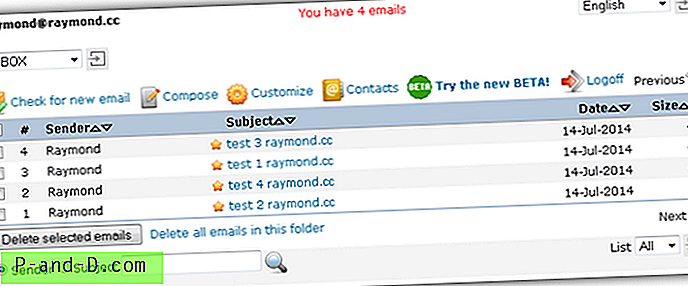
E-kirja kustutamiseks tehke lihtsalt märkeruut ja vajutage nuppu „Kustuta valitud e-kirjad”. Nupu kõrval leiate lingi pealkirjaga Kustuta kõik sellest kaustast kõik e-kirjad, mis on väga kasulik, kui teie e-posti kontole saadetakse tuhandeid rämpsposti ja te saate seda linki klõpsates seda hõlpsalt puhastada.
Minge aadressile mail2web.com
2. E-post.biz
Sarnaselt mail2web.com-le on Email.biz ka teine alternatiiv, mis võimaldab teil pääseda juurde kõigile POP3-e-kirjadele, sealhulgas tasuta veebiaadressidele nagu Gmail, Yahoo, Hotmail jms. com, kuid võtke arvesse, et see on endiselt beetaversioon, samas kui mail2web.com on olnud juba 1997. aastast peale, mis muudab selle usaldusväärsemaks ja usaldusväärsemaks.
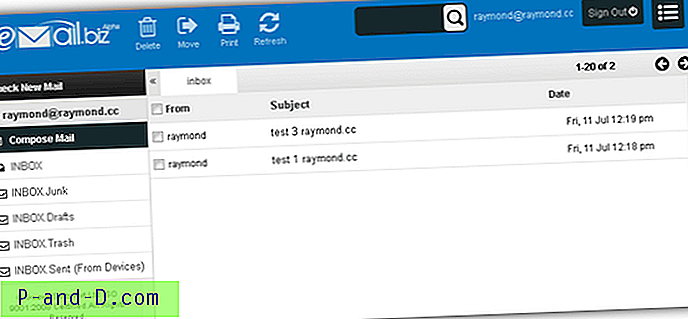
Sisestage email.biz avalehel lihtsalt oma täielik e-posti ID ja parool ning klõpsake nuppu Logi sisse. Oleme testinud kehtiva Hotmaili ja Gmaili kontoga sisselogimist, kuid jätkasime tõrketeate „Kehtetu parool” saamist. Kuid POP3 e-post töötab hästi.
Külastage veebisaiti Email.biz
3. Kiirvalimine
Kui teil on ebamugav kirjutada oma POP3 e-posti sisselogimisandmeid kolmanda osapoole veebisaidile, nagu mail2web.com või email.biz, ülalpool, on siin spetsiaalne tarkvara nimega QuickDelete, mis aitab teil e-kirju POP3 e-posti kontolt kustutada.
QuickDelete on 2003. aastal välja antud vana tarkvara, mis suudab endiselt e-kirju teie POP3-serverist kustutada ilma neid eelnevalt alla laadimata, nagu enamik e-posti kliendi tarkvara teeks. POP3-teabe lisamiseks klõpsake programmis nuppu Lisa ja klõpsake nuppu Loo. Seejärel klõpsake nuppu Ühenda ja sisestage oma e-posti parool. Saadaval olevad e-kirjad loetletakse alumises aknas, mida saab hõlpsalt kustutada, klõpsates meilil paremklõpsuga ja valides „Kustuta kirjad”.
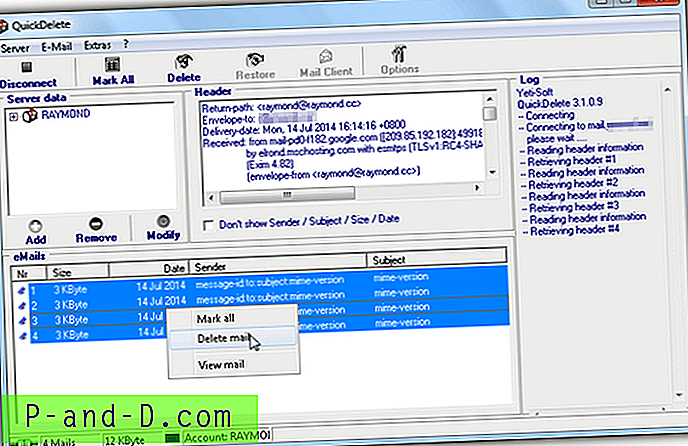
Ehkki QuickDelete on tasuta, on vaja registreerimisvõtit, mille saab nende veebisaidilt tasuta luua. Täitke kasutaja lahter oma nimega või muuga, mis sisaldab ainult tähti ja numbreid, ja klõpsake nuppu Mine.
Laadige alla QuickDelete
4. Telnet
Telneti abil saate oma POP3 e-posti serveriga ühenduse luua ja e-kirja kustutada käsu DELE abil . Telnet pole Windows Vista, 7, 8 puhul vaikimisi lubatud ja selle saab sisse lülitada, vajutades nuppu WIN + R, tippige väljale Käivita lisafunktsioonid ja klõpsake nuppu OK. Valige loendis „ Telneti klient ” märkeruut ja klõpsake nuppu OK.
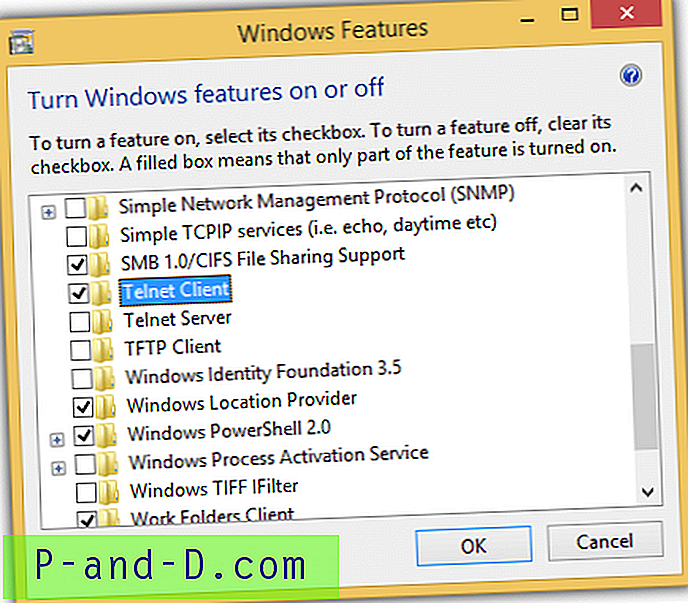
a. Telneti abil oma e-posti serveriga ühenduse loomiseks vajutage klahvi WIN + R, tippige telnet mail.yourdomain.com 110 ja klõpsake nuppu OK. Peate asendama mail.yourdomain.com oma sissetuleva meiliserveriga ja valima valikuliselt pordi 110 ISP pakutavaks.
b. Järgmine samm on kasutajanime sisestamine, kirjutades kasutaja .
c. Seejärel järgneb teie e-posti parool, sisestades parooli . Kui olete edastanud õige kasutajanime ja parooli, peaksite nägema sõnumit, mis ütleb teile, et olete sisse logitud.
d. Tüüploend, et kuvada kõik serveris olevad e-kirjad. Allolev ekraanipilt näitab, et meiliaadresse on 4.
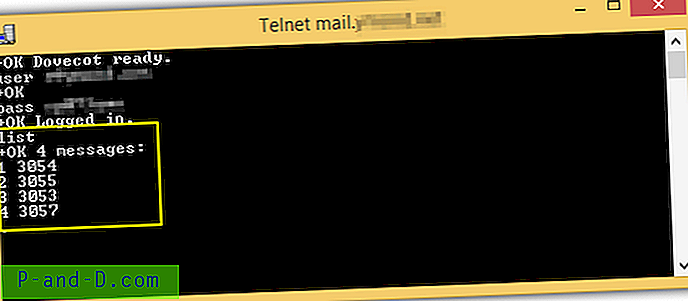
e. E-posti sisu kuvamiseks tippige retr, millele järgneb sõnumi number, mis kuvatakse loendi käsu kasutamisel.
f. Rikutud või suure manusega e-kirja kustutamiseks, mida te ei soovi, et teie e-posti kliendi tarkvara alla laaditaks, tippige dele, millele järgneb sõnumi number. Näiteks kustutab dele 3 sõnumi number 3.
g. Ühenduse katkestamiseks tippige quit ja vajutage sisestusklahvi.
Märkus . Kui olete kogemata kustutatud vale e-kirja märkinud, saate kustutatud e-kirja taastada, tippides käsu rset . Pange tähele, et kui kasutate dele käsku, märgitakse teade ainult kustutamiseks. Alles pärast seansist väljumist kustutatakse kiri jäädavalt serverist.
5. Laadige alla e-posti päised
E-posti kliente nagu Outlook saab konfigureerida e-posti päiste allalaadimiseks ainult siis, kui üksus on määratud suurusest suurem. Konfiguratsioonile pääsemiseks vajutage Ctrl + Alt + S, valige rühma nimi ja klõpsake nuppu Redigeerimine. Valige e-posti konto, mida soovite konfigureerida, märkige ruut „Laadi alla ainult suuremate üksuste päised” ja määrake suurus. Kui olete lõpetanud, klõpsake nuppu OK. See säte on püsiv kuni konfiguratsiooni eemaldamiseni.
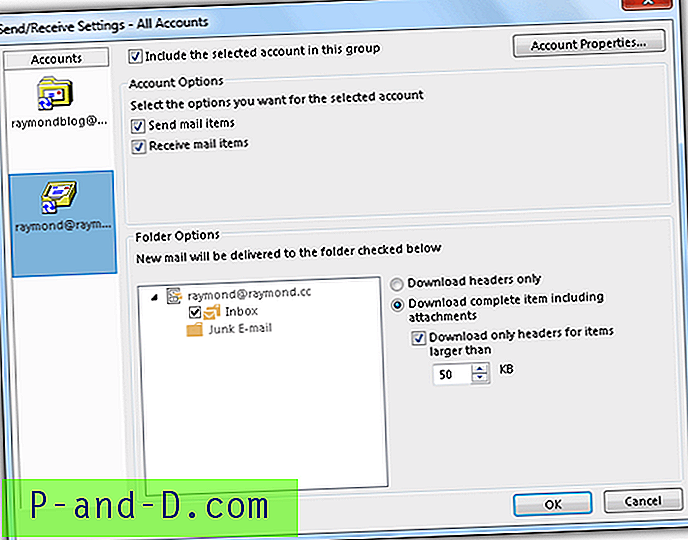
E-posti päiseid saate ka Outlookis käsitsi alla laadida kausta SEND / RECEIVE> Headers Download. Topeltklõpsuga meilil saate valida, kas see alla laadida või kustutada.